僕は作業中に使う検索サイトが20個以上あるが、手間を省くために検索には検索支援アドオン(拡張機能)を利用している。
これまで数多くの検索アドオンを使ってきたが、この記事ではその中でも最も高機能でヘビーユーザーにも自信をもっておすすめできる「Selected Text Searcher」を紹介する。
優秀な検索支援アドオンの条件
僕の使い方の場合、検索支援アドオンは下記の二条件を満たしていることが望ましい。
- 条件1:タブをバックグラウンドで開くことができる。
- 条件2:検索サイトを20個前後登録できる。
ChromeとFirefoxのアドオンサイトにある検索支援アドオンを全部試したが、この二つの条件を満たす検索アドオンがなかなか見つからなかった。
そんな中ようやく見つけた、二つの条件をほぼ満たすアドオンがこの記事で紹介するSelected Text Searcher(STS)。
追記:タブがバックグラウンドで開くという条件は連続検索をするために必要だったが、STSでは他のアドオンと違って一度に複数サイトでの検索が可能なのでこの条件を満たさなくてもほぼ問題はなくなった。
最初に結論を言うと、検索サイトを多めに登録したいヘビーユーザーはこれ以外に選択肢はない。現行では最も高機能の検索支援アドオンである。
ChromeとFirefox両方に対応。VivaldiはChromeの拡張機能が使用可能。
Selected Text Searcher[Chrome]
Selected Text Searcher[Firefox]
Selected Text Searcher(STS)の基礎知識
STSでの検索は検索サイトが割り当てられたタイルの利用が基本。タイルを使って複数の方法で検索する。
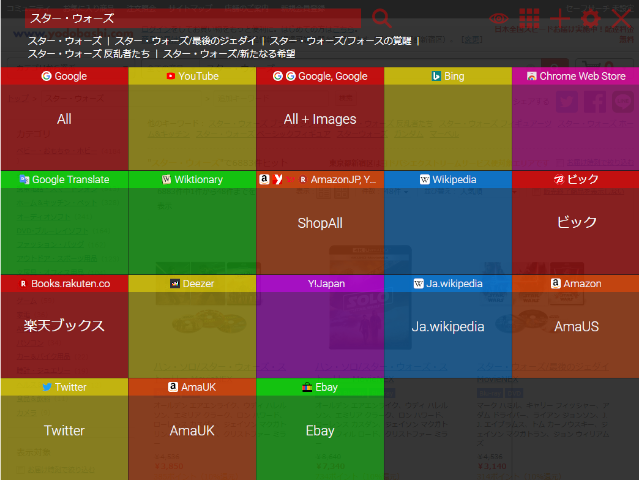
タイルは初期設定では12個。全タイルに予めサイトが設定されているが、すべてカスタマイズ可能。
検索支援アドオンSTSの優れているところ
- 登録できる検索サイト数に上限がない。登録サイト数の上限が10にも満たないアドオンが多い中、この機能は圧倒的。
- 検索方法が豊富:ドラッグ・アンド・ドロップ、タイルクリック、ジェスチャー、ホットキーで検索できる。
- ひとつのタイルに複数の検索サイトを登録できる。これは一度のクリックやドラッグで複数サイトでの検索が可能ということ。
- サフィックスも設定できる。
※サフィックスというのは検索ワードの後ろに来る文字列で、ショッピングサイトで価格やジャンルを指定した条件検索をすると付加される。サフィックスを設定できない検索アドオンもある。
次に検索方法や設定方法について書くがホットキーとジェスチャーは割愛する。ジェスチャーは自分の環境ではうまくいかなかったしホットキーは使う予定がないから。
ドラッグ・アンド・ドロップで検索する方法
ドラッグアンドドロップ検索をするにはSTSの設定画面で「Enable Drag & DropZones mode」というのに予めチェックを入れておく。

画面上でテキストを選択してドラッグすると検索サイトが登録されたタイルが現れるので、調べたいサイトのタイルにドロップする。
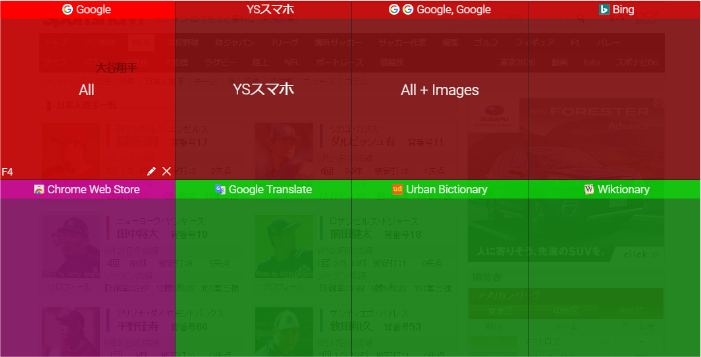
往年の有名検索アドオンであるDrag&DropZonesやDrag&DropSearchと同じ方式。
通常はタブがアクティブ(前面)で開くので連続検索できないが、複数サイトが割り当てられているタイルの場合はタブがバックグラウンドで開く。
タイルクリックで検索する方法
テキストを選択してその上でマウスの真ん中ボタンを押すとタイル一覧が表示されるので、調べたいサイトのタイルをクリックする。
この方式は楽なのだがマウスの真ん中ボタンを頻繁にクリックするとマウスの故障が早まりそうな気がするのと誤クリックが多くなるので僕は解除してある。
タイルに検索サイトを登録する方法
タイルに検索サイトを登録するには、登録したいサイトの検索ワード入力欄で右クリックする。メニューのAdd the search engineを選択するとSTSの登録項目が出てくる。
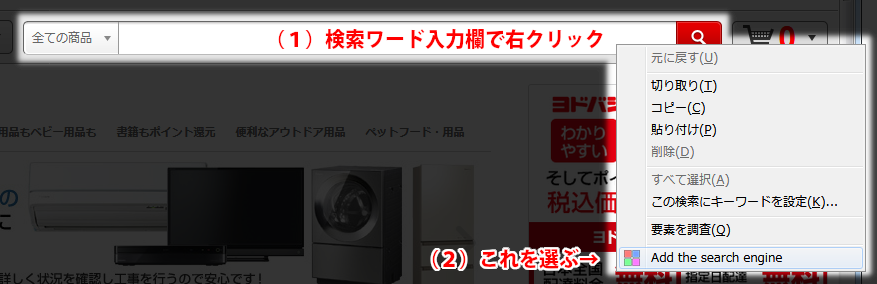
サーチとアイコンURLは入力済み。タイル名とサイト名は同じでいいと思うがわかりやすい名前に変更。タイルの色も選べて便利。

サーチURLが登録できないことや正常動作しない場合もある
サーチURLは右クリックメニューからだと登録できなかったり登録できてもちゃんと検索ができないサイトもある。
その場合は当該サイトでなにかを検索して、検索ワードに相当する部分を「%s」に置き換えてサーチURLに貼り付ける。
しかし手動でやってもまだうまくいかないサイトもある。主なサイトでは楽天ブックスとビックカメラは日本語検索は文字化けしてできなかった(半角英数字はできた)。
アイコンURLの設定方法
アイコンURLを手動で設定する場合は「https://www.google.com/s2/favicons?domain=shopping.yahoo.co.jp」のshopping.yahoo.co.jp部分を希望サイトのドメインに置き換えると大抵ファビコンを取得できる。
タイルに複数の検索サイトを設定する
STSではひとつのタイルに複数の検索サイトを登録できる。これは検索アドオン史上おそらく初めて導入された画期的な機能である。
例えばひとつのタイルにアマゾン、楽天、ヤフーショッピング、ヨドバシを登録しておけば、一回のクリック(ドラッグ)でひとつの商品を四つのサイトで一気に検索できる。
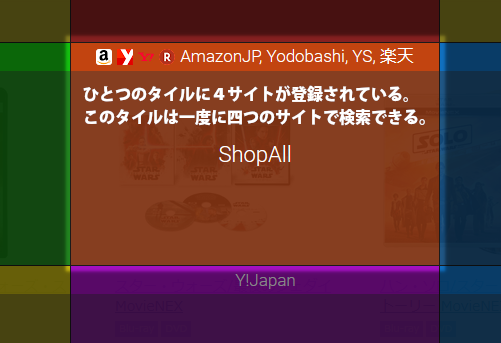
ひとつのタイルに複数サイトを登録するには、まずタイルに検索サイトをひとつ普通に登録してそのタイルを別のタイルに合体させる。
別のタイルに合体させるにはタイルのヘッダ部分をつかんで他のタイルにドラッグするだけ。
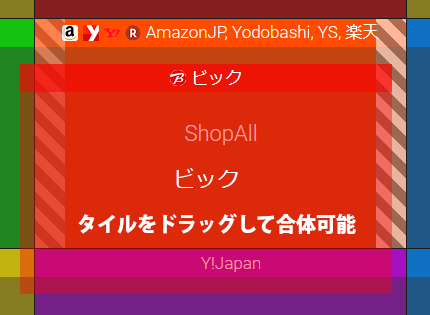
タイルの位置を変更する
タイルは合体と同じ要領でドラッグして任意の場所に移動することができる。使用頻度を考慮して自分好みの使いやすい配置に変更すると良い。
タイルを追加する
画面上のタイルがすべて設定済みになっても、さらに登録したいサイトの検索入力欄の右クリックメニューから登録すれば新規タイルが自動で追加される。手動で追加する場合はタイル一覧画面で右上の+を押す。

設定のバックアップ・復元方法
STSでは設定のバックアップと復元もものすごく簡単。
ブラウザ右上のSTSアイコンを右クリックして出てくるオプションの一番下のBack upの中のテキストをメモ帳などにコピペして保存しておくだけ。
復元時は同じ場所にそれをペースト。他のブラウザで使うときも同じようにペーストするだけ。
STSの不満な点
- ドラッグしても検索タイルが出ない時がある。
- タイルにドロップして検索サイトが開いても検索されていない時がある。
- ドラッグ後に検索タイルが消えないことがある。ページを再読み込みすると直るがブログ編集中だと内容が消える恐れがある。
- 同じタブで検索されることがある。これも編集中だと戻るボタンで戻ると内容が消える恐れがある。
結論および感想まとめ
このアドオンは検索サイトを多めに登録したい人には強力におすすめしたい。むしろこのアドオン以外に選択肢はない。
2019年1月15日追記:STSは高機能で個人的に強力推しの非常に便利な検索アドオンだが、僕の環境では不満点に挙げたバグが主にChromeで頻繁に起きるようになり安心して使えないのが難点。確証はないが登録サイト数が多いと誤作動が起きやすくなるのかもしれない。他のアドオンと相性が悪いことも考えられる。各自実際に使って動作確認してほしい。
フォローして最新情報をキャッチ
ながモニではマンガ、アニメ、サブカル、テック系の最新情報を配信しています。